時間:2017-07-04 來源:互聯網 瀏覽量:
今天給大家帶來怎麼批量刪除iPhone,5手機中的圖片,批量刪除iPhone,5手機中的圖片的方法,讓您輕鬆解決問題。
iPhone 5手機為了保護用戶誤刪照片,目前為止在手機中是沒有全部刪除照片的功能菜單。但是可以在電腦中批量刪除的,從而騰出磁盤空間。具體方法如下:
1刪除分為兩種,一種是小批量的刪除,可以在手機中進行:
打開iPhone 5主頁→照片。
1如何將iPhone 5從英文菜單切換成中文語言
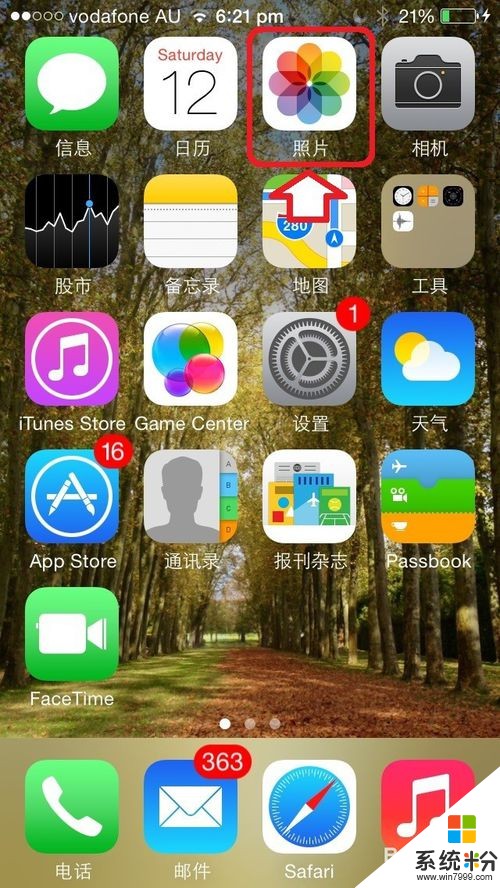 2
2確保在相薄之中(如果不在可以點擊一下相薄),再點選右上角的選擇菜單。
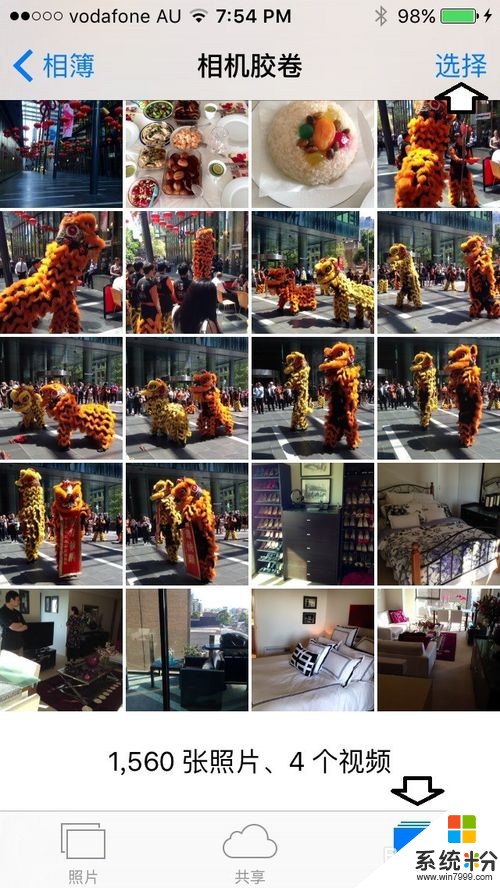 3
3然後,再逐一點選需要刪除的照片,此時相片的右下角會有藍白色的選中對勾。右上角的選擇菜單,也變成了取消。確認需要刪除的照片都被選中,再點擊右下角的刪除(垃圾桶)圖標。
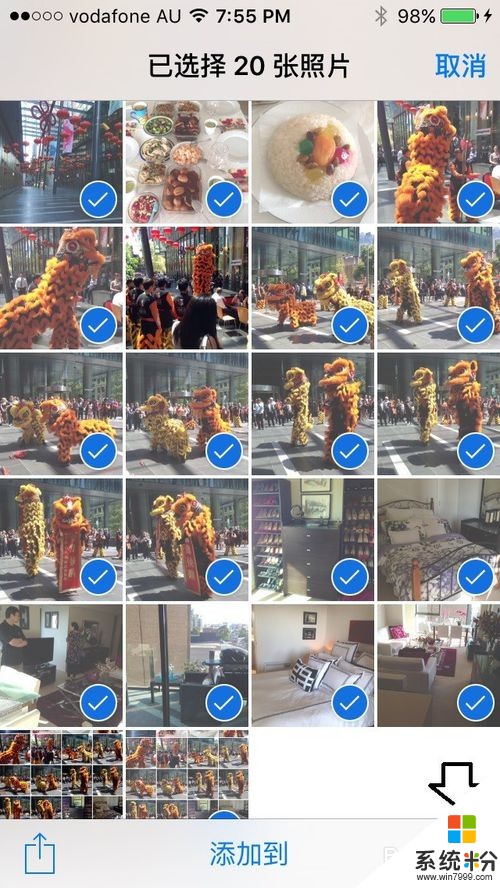 4
4此時會有刪除20張圖片的紅色提示提示,確認點擊該菜單,後悔了點擊藍色的取消按鈕即可。
1如何在電腦中查看iphone5照片
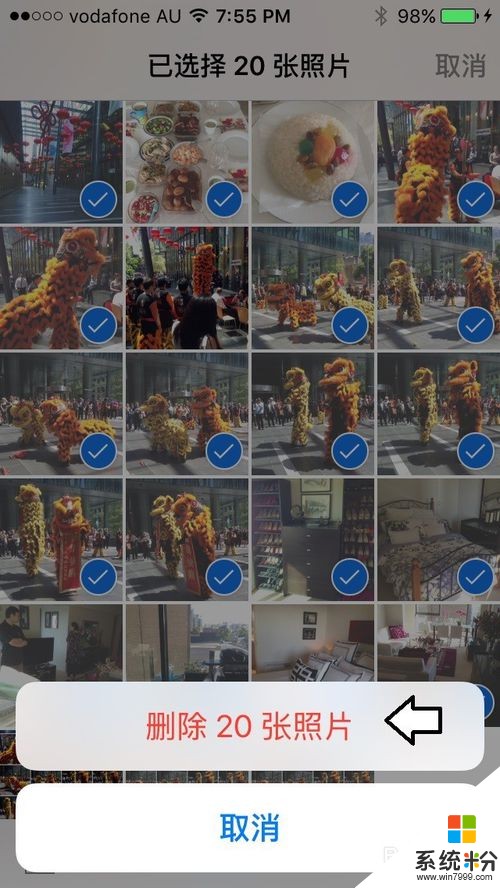 5
5以上這種方式隻能一張張的圖片選中,比較麻煩。還可以接上數據線,在電腦中刪除比較爽。將iPhone 5 USB數據線插上電腦,此時會在手機中顯示是否信任這台電腦,點擊左邊的信任菜單即可。
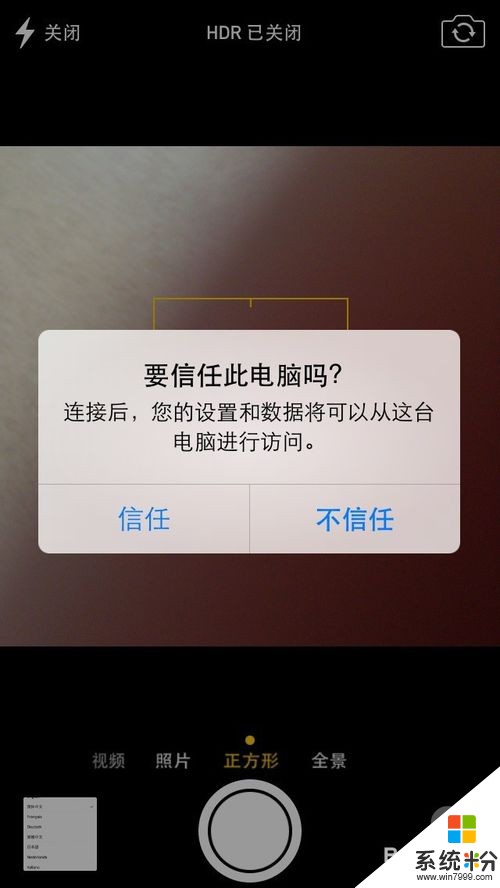 6
6然後,再使用Windows+E快捷鍵,調出資源管理器,之後會有便攜式設備的圖標彈出。
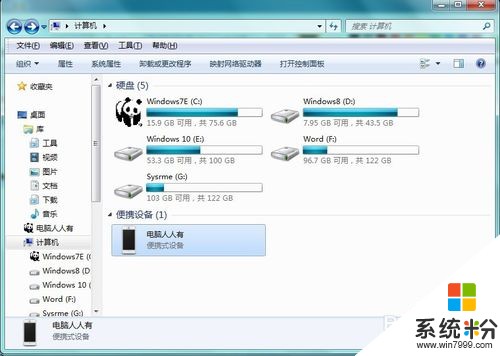 7
7再點擊該圖標(iPhone 5),就能打開磁盤示意圖。此時儲存空間已經提示紅色的(接近爆滿)。
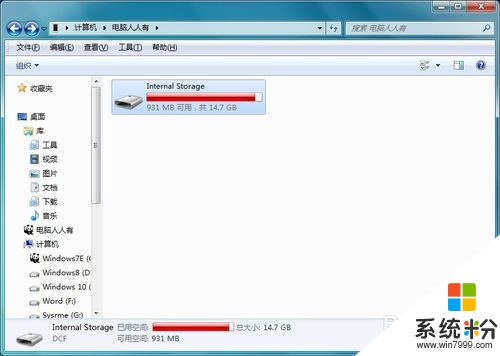 8
8再點擊進入就是總文件夾。
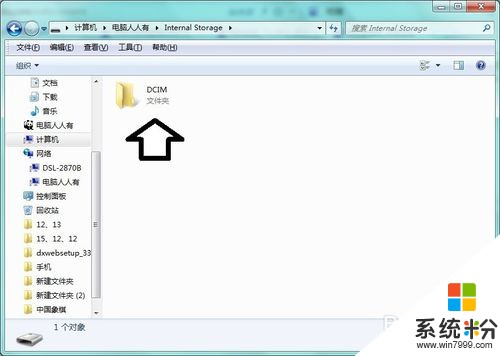 9
9繼續雙擊打開分項子文件夾,但是這裏要注意,文件夾因為有保護的緣故是刪不掉的,刪除一下就會出錯。
 10
10但是,可以打開文件夾全選裏麵的照片,再刪除即可。
其實,注意一下如果有視頻文件,那才是大文件,需要處理的。
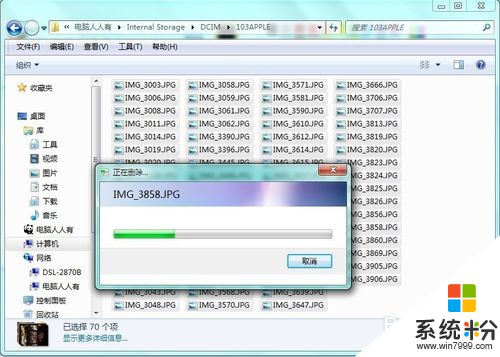 11
11再重新插拔USB數據線,打開文件夾查看,之前的空文件夾也沒有了,手機的磁盤已經騰出了很多空間(顯示條變成藍色的)。但是,這裏還有很多空間沒有騰出,說明這並不是照片占用的空間(可以刪除不需要的應用程序等操作)。
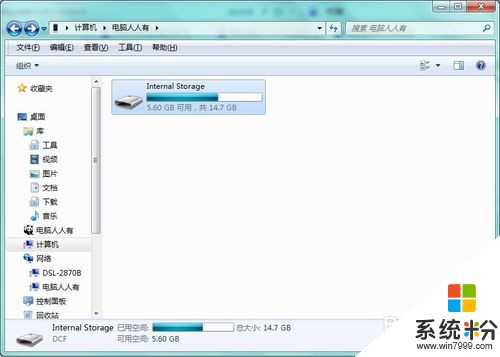 12
12刪除幹淨之後,再打開相薄就很幹淨了。
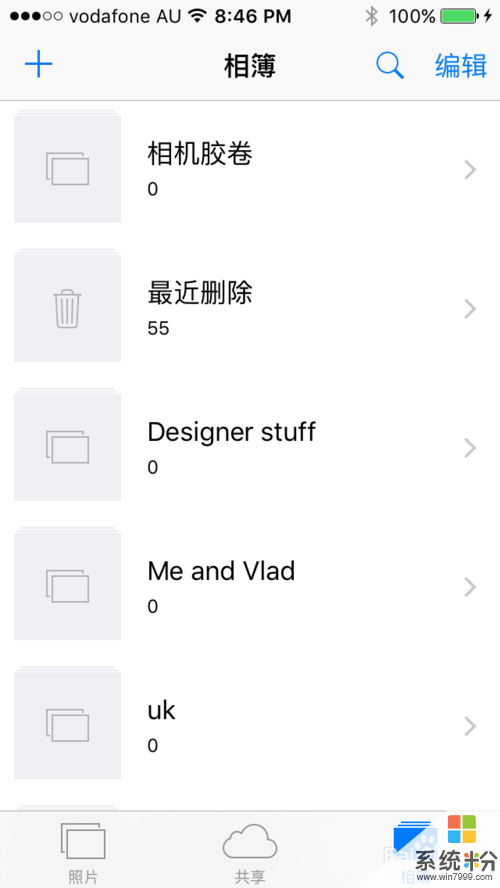 13
13注意:iPhone 5手機處於鎖定狀態,電腦可能不會顯示便攜式設備圖標(在屏幕上用手指劃一下解鎖即可被電腦識別)。
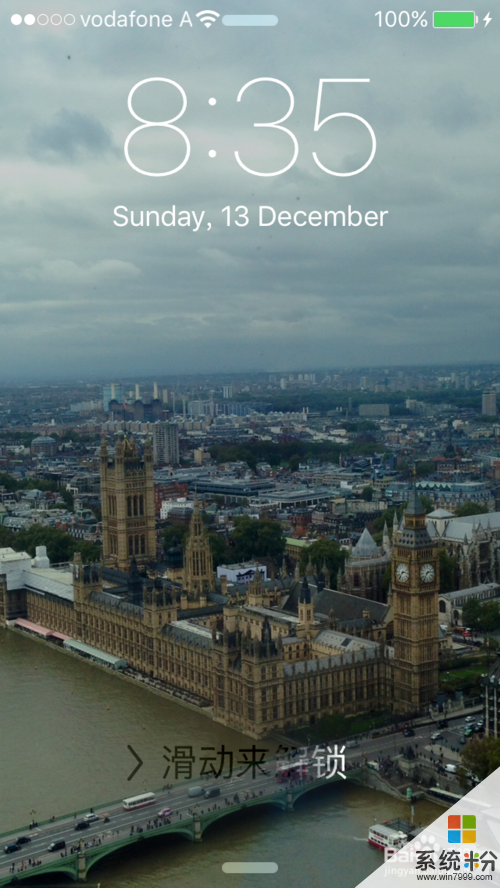
以上就是怎麼批量刪除iPhone,5手機中的圖片,批量刪除iPhone,5手機中的圖片的方法教程,希望本文中能幫您解決問題。